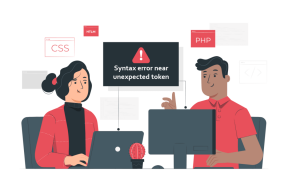Cómo publicar un GIF en Instagram desde iPhone – TechCult
Miscelánea / / April 19, 2023
Los GIF (formato de intercambio de gráficos) son animaciones breves en bucle que agregan emociones, reacciones y humor a las palabras. Teniendo en cuenta su popularidad en la comunicación en línea, Instagram habilitó la función GIF en su plataforma para usuarios de iOS. Sin embargo, muchas personas aún no están seguras de cómo publicar un GIF en Instagram en iPhone. Estamos aquí, ¿verdad? Lo guiaremos no solo para publicar, sino también para crear un GIF para Instagram. Siga leyendo esta guía hasta el final.

Tabla de contenido
Cómo publicar un GIF en Instagram desde iPhone
Publicar un GIF en un sitio de redes sociales es un proceso fácil. Hoy en día, las plataformas de medios como Instagram, Facebook y Snapchat se han actualizado con GIF incorporados que se pueden usar para presentar una historia. Hay múltiples formas de usar GIF en Instagram desde tu iPhone. Veamos estas diferentes formas en detalle a continuación.
Respuesta rápida
Siga los siguientes pasos para agregar un GIF en sus historias de Instagram:
1. Agregar una foto en la historia de Instagram, y toca el Icono de etiqueta.
2. Golpea el opción GIF y busca y selecciona un GIF de tu elección.
3. Finalmente, toca icono de tu historia.
Método 1: sube un GIF desde la galería de tu iPhone
Como los GIF son una forma popular de expresarse, no sorprende que muchos usuarios disfruten descargándolos y guardándolos en sus dispositivos. Si tiene un GIF guardado en la Galería de su iPhone, puede publicarlo fácilmente en sus Historias de Instagram.
1. Abierto Instagram en su teléfono y toque en el Tu historia opción en la esquina superior izquierda.
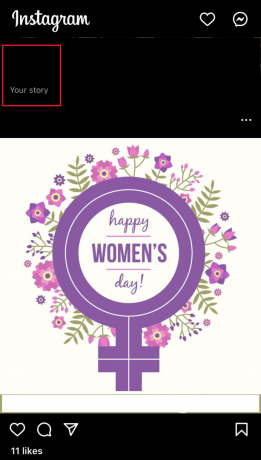
2. A continuación, toque en el caja de fotos en la esquina inferior derecha como se muestra en la imagen para acceder a la Galería.
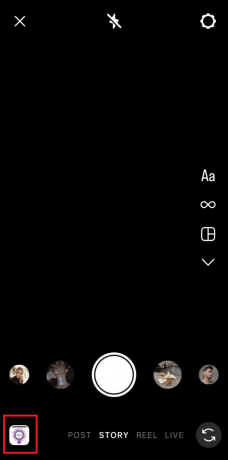
3. Navegar al GIF desea agregar y tóquelo.
4. Una vez que se agrega el GIF, toque en el Tu historia opción y publicarlo.
Nota: También puede agregar otros elementos como texto, imágenes o filtros de su elección antes de publicarlo.
Método 2: usa la biblioteca GIF de Instagram
Instagram tiene una biblioteca GIF incorporada con tecnología GIPHY. Tiene una amplia gama de colecciones y puede detectar un GIF de exactamente lo que se busca. Puedes usarlo para publicar un GIF en Instagram.
1. Primero, Sube o haz clic en una foto en la historia de Instagram. No lo publique.
2. Toque en el Icono de etiqueta en la cima.

3. Ahora, golpea el GIFopción.
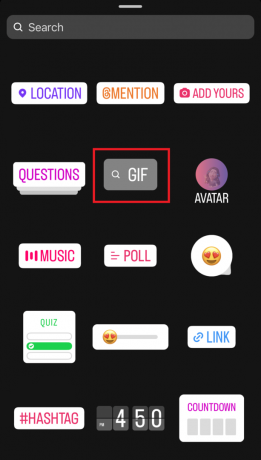
4. O usa el barra de búsqueda y busque un GIF de su elección, o elija uno de los GIF disponibles.
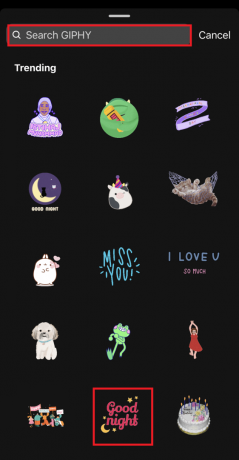
5. Finalmente, toca Tu historia para publicar el GIF en la historia.

Lea también:Cómo agregar tu propio GIF a la historia de Instagram en Android
Método 3: Publicar GIF en la historia de Instagram con Boomerang
Es posible que esté familiarizado con los videos súper cortos en Instagram, el Boomerang. Compartir GIF en Boomerang es divertido y hace que el clip de Boomerang en la historia sea más atractivo. Veamos cómo puedes agregar un GIF a un Boomerang.
1. Abre el Instagram aplicación en el iPhone y toque en Tu historia en la esquina superior derecha.
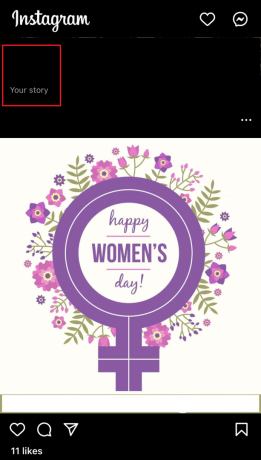
2. Ahora, golpea el icono de bumerán al lado derecho.

3. Próximo, dispara tu boomerang pulsando el botón del obturador.
4. Una vez que haya disparado un boomerang, presione el Icono de etiqueta en la parte superior y elige el GIF quieres agregar
5. Toque en el GIF para insertarlo y luego en Tu historia publicar.
Método 4: use una aplicación de terceros
Además de todos los métodos mencionados anteriormente, también puede usar una aplicación de terceros como GIPHY para publicar un GIF de su elección en Instagram. GIPHY es la biblioteca más grande del mundo de GIF, clips y pegatinas gratuitos. Aunque la biblioteca GIF de Instagram ya está integrada, también puede usar la aplicación por separado para obtener más colecciones de GIF increíbles.
Nota: No respaldamos ninguna de esas aplicaciones; por lo tanto, utilícelos a su discreción.
1. Primero, toca CONSEGUIR descargar GIPHY desde el Tienda de aplicaciones de tu iPhone.
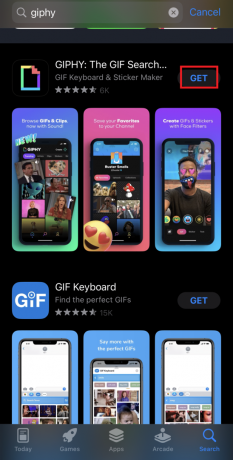
2. Una vez descargado, inscribirseo iniciar sesión a la aplicación usando su Facebook cuenta.
3. Ahora, navegar por los GIF de su elección o use los populares en GIPHY. Tú también puedes use palabras clave para buscar GIF.
4. Una vez que haya seleccionado el GIF, toque en el Compartir botón.
5. Seleccionar Instagram para compartir el GIF y permitir el acceso a su rollo de cámara.
6. Finalmente, abre Instagram y seleccione si desea publicar un GIF en su alimentar o como un historia.
Lea también:12 formas de arreglar los GIF de Discord que no funcionan
Cómo hacer un GIF en iPhone para Instagram
No solo puede publicar uno, sino también crear un GIF en iPhone para Instagram. Hay dos maneras de hacer esto. El primero es con fotos y el segundo con videos en tu iPhone.
Método 1: hacer un GIF en iPhone con fotos
Sigue estos pasos para crear un GIF con fotos:
1. Abre el aplicación de cámara en el iPhone y tomó una foto en vivo seleccionando el icono de foto en vivo en la esquina superior derecha.

2. A continuación, en el aplicación de fotos y desplácese hacia abajo y abra Fotos en vivo.
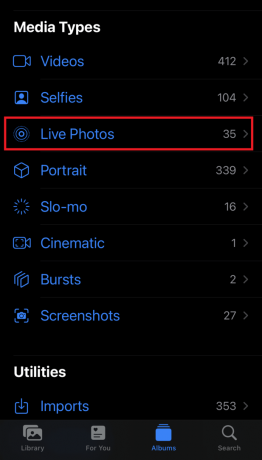
3. Ahora, seleccione el foto que le gustaría crear un GIF de.
4. Luego, golpea el VIVIR opción en la esquina superior izquierda.

5. En el menú desplegable, toque en Rebotar.
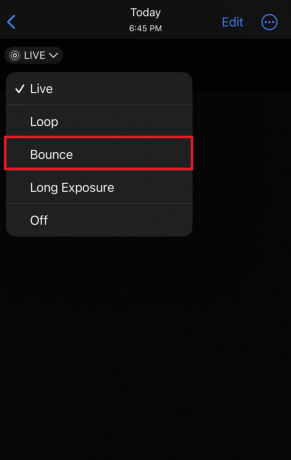
Nota: También puede seleccionar Bucle para convertir tu foto en GIF.
Finalmente, se creará el GIF y podrás compartirlo como una historia o publicarlo en tu feed de Instagram.
Método 2: hacer un GIF en iPhone con videos
Además de las fotos, también puede usar videos del rollo de su cámara y convertirlos en GIF. Para esto, debe descargar una aplicación de terceros como GIPHY en su teléfono.
1. Primero, toca CONSEGUIR descargar GIPHY desde el Tienda de aplicaciones del iPhone.
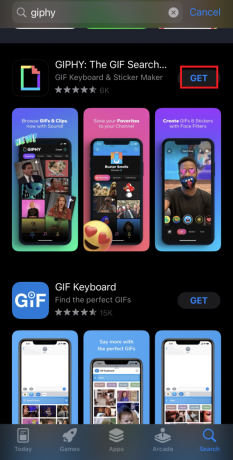
2. Inscribirse o acceso a la aplicación utilizando sus credenciales de Facebook.
3. Ahora, inicie la aplicación y toque el botón crearicono en la cima.
4. A continuación, pulsa el icono de fotos en la parte inferior derecha de la pantalla para seleccionar el video de su elección.
5. Una vez hecho esto, puede personalizar su GIF como agregar un filtro, escribir un título, arte prefabricado, frases de arte, recortar un GIF, y más.
6. Luego, toque en el icono morado botón y seleccione Subir a GIPHY en la página siguiente.
7. A continuación, toque en el icono de tres puntos y seleccione Guarda en el rollo de la cámara del menú.
8. Finalmente, abre Instagram y publicar el GIF descargado como una historia o una publicación.
Lea también:Cómo descargar GIF de GIPHY
Cómo enviar GIF en DM de Instagram
Instagram no solo te permite publicar GIF, sino que también te permite enviar GIF en mensajes directos. Esto hace que el chat sea más atractivo y entretenido.
1. Abre el Instagram aplicación y presiona el icono de mensajero en la esquina superior derecha.
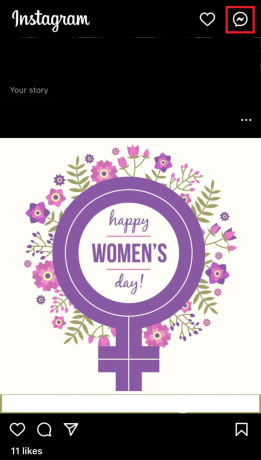
2. Ahora, Buscar para el chat a quien desea enviar un GIF.
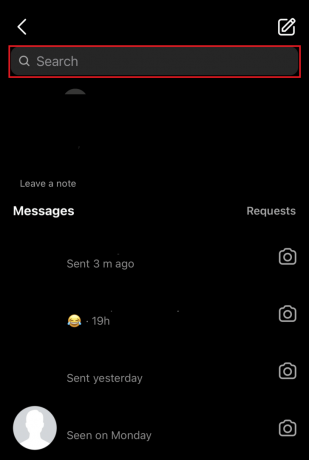
3. Abre la ventana de chat y presiona el botón pegatina icono como se muestra en la imagen.
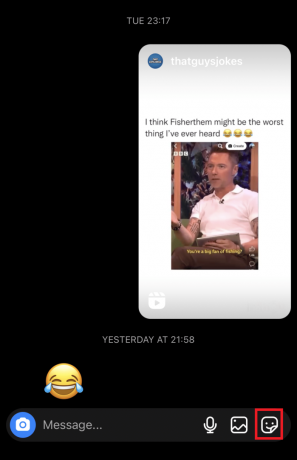
4. Ahora, toca el icono de GIF en el fondo.

5. Escoge un GIF y golpear Enviar.

Eso es todo, el GIF se enviará al chat.
Recomendado:
- ¿Son seguras las cámaras parpadeantes?
- 4 formas de guardar GIF en un teléfono Android
- Cómo enviar GIF en Slack
- Los 19 mejores editores de GIF gratuitos
Publicar una historia en Instagram es entretenido. Cuando tu sabes Cómo publicar un GIF en Instagram desde iPhone puedes crear historias más bonitas y creativas que antes. Es hora de dar rienda suelta a tu creatividad y subir increíbles GIF a Instagram. No olvides etiquetarnos también. Gracias por leer. Antes de salir, no dude en dejar sus consultas o comentarios en el cuadro de comentarios a continuación.
Henry es un escritor tecnológico experimentado apasionado por hacer que los temas tecnológicos complejos sean accesibles para los lectores cotidianos. Con más de una década de experiencia en la industria de la tecnología, Chris se ha convertido en una fuente confiable de información para sus lectores.